- डेल एक्सपीएस वाई-फाई समस्या से कनेक्ट नहीं हो रहा है, कई बार रिपोर्ट किया गया है और संभवतः किलर वायरलेस वाई-फाई कार्ड की खराबी के कारण है।
- आप त्रुटि को ठीक करने के लिए नेटवर्क एडेप्टर को पुन: सक्षम करने का प्रयास कर सकते हैं।
- वाई-फाई कार्ड ड्राइवर को अपडेट करने से भी बहुत से उपयोगकर्ताओं को मदद मिली है, इसलिए यहां सूचीबद्ध अन्य विधियों के बीच इसे आजमाना सुनिश्चित करें।

एक्सडाउनलोड फ़ाइल पर क्लिक करके स्थापित करें
यह सॉफ़्टवेयर आपके ड्राइवरों को चालू रखेगा, इस प्रकार आपको सामान्य कंप्यूटर त्रुटियों और हार्डवेयर विफलता से सुरक्षित रखेगा। 3 आसान चरणों में अब अपने सभी ड्राइवरों की जाँच करें:
- ड्राइवर फिक्स डाउनलोड करें (सत्यापित डाउनलोड फ़ाइल)।
- क्लिक स्कैन शुरू करें सभी समस्याग्रस्त ड्राइवरों को खोजने के लिए।
- क्लिक ड्राइवर अपडेट करें नए संस्करण प्राप्त करने और सिस्टम की खराबी से बचने के लिए।
- DriverFix द्वारा डाउनलोड किया गया है 0 इस महीने पाठकों।
डेल एक्सपीएस 15 नेटवर्क कनेक्टिविटी सहित मुद्दों के संकेत दिखा रहा है। कई उपयोगकर्ताओं ने बताया है कि डेल एक्सपीएस वाई-फाई से कनेक्ट नहीं हो रहा है।
डेल एक्सपीएस श्रृंखला में किलर वायरलेस नेटवर्क एडेप्टर को शामिल कर रहा है, जिसके कारण उपयोगकर्ताओं के लिए कनेक्टिविटी से संबंधित बहुत सारे मुद्दे हैं।
जबकि कई एडॉप्टर को बदल देते हैं और इसके बजाय दूसरे ब्रांड का उपयोग करते हैं, यह हमेशा सही तरीका नहीं होता है। निर्णय लेने में आपकी सहायता करने के लिए हमने इसके फायदे और नुकसान दोनों को बाद में लिया है।
तो, आइए देखें कि अगर डेल एक्सपीएस वाई-फाई से कनेक्ट नहीं हो रहा है तो आप क्या कर सकते हैं।
अगर डेल एक्सपीएस 15 वाई-फाई से कनेक्ट नहीं हो रहा है तो मैं क्या करूं?
1. वाई-फ़ाई अडैप्टर को पुन: सक्षम करें
- प्रेस खिड़कियाँ + आर लॉन्च करने के लिए Daud कमांड, एंटर Ncpa.cpl पर टेक्स्ट फ़ील्ड में, और या तो क्लिक करें ठीक है या हिट दर्ज लॉन्च करने के लिए नेटवर्क कनेक्शन खिड़की।
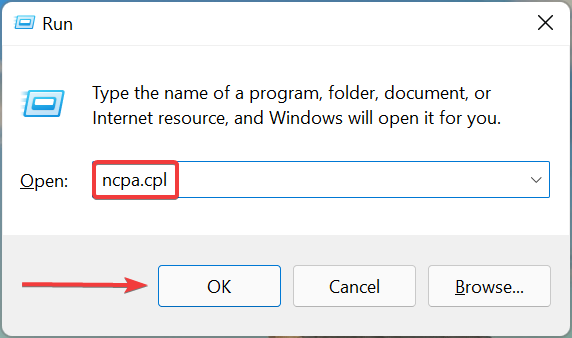
- वाई-फाई अडैप्टर पर राइट-क्लिक करें और चुनें अक्षम करना संदर्भ मेनू से।
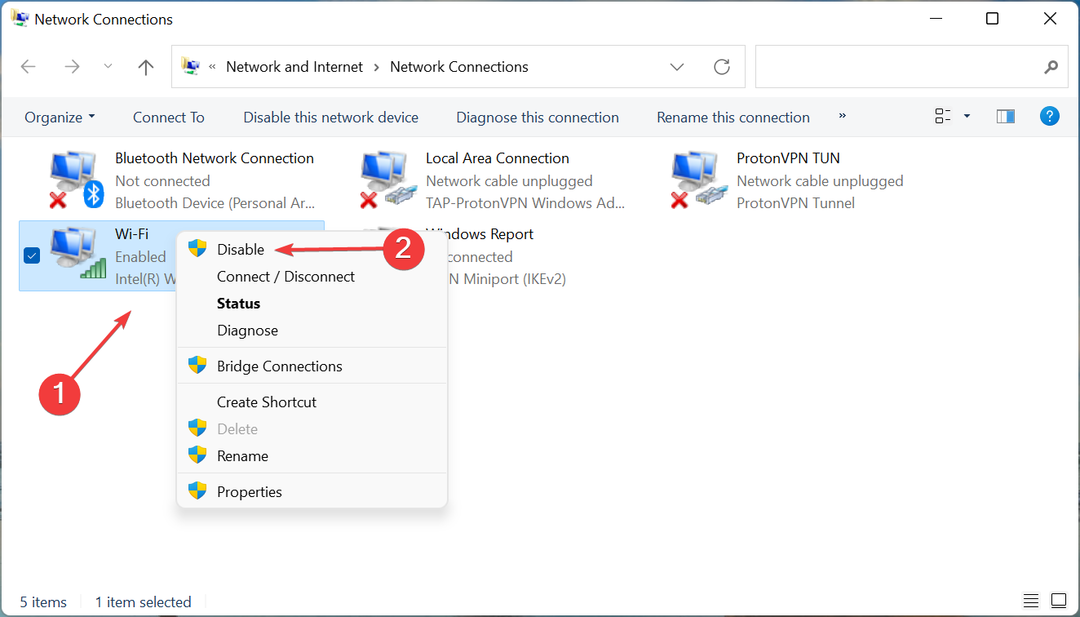
- एक बार हो जाने के बाद, फिर से उस पर राइट-क्लिक करें और चुनें सक्षम.
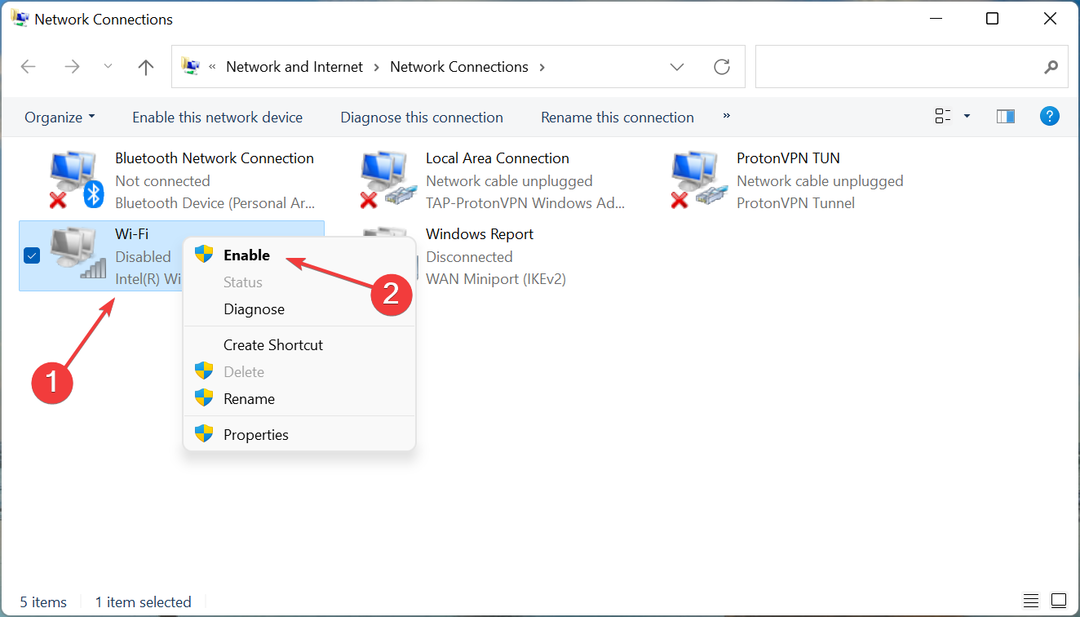
- परिवर्तन करने के बाद, जांचें कि क्या डेल एक्सपीएस अब वाई-फाई से जुड़ रहा है।
ज्यादातर मामलों में, वाई-फाई एडाप्टर को फिर से सक्षम करने से अधिकांश के लिए काम किया, और अधिक जटिल लोगों पर जाने से पहले आपको इस विधि को आजमा देना चाहिए।
2. वाई-फ़ाई अडैप्टर ड्राइवर अपडेट करें
- प्रेस खिड़कियाँ + एस लॉन्च करने के लिए खोज मेनू, दर्ज करें डिवाइस मैनेजर टेक्स्ट फ़ील्ड में, और दिखाई देने वाले प्रासंगिक खोज परिणाम पर क्लिक करें।
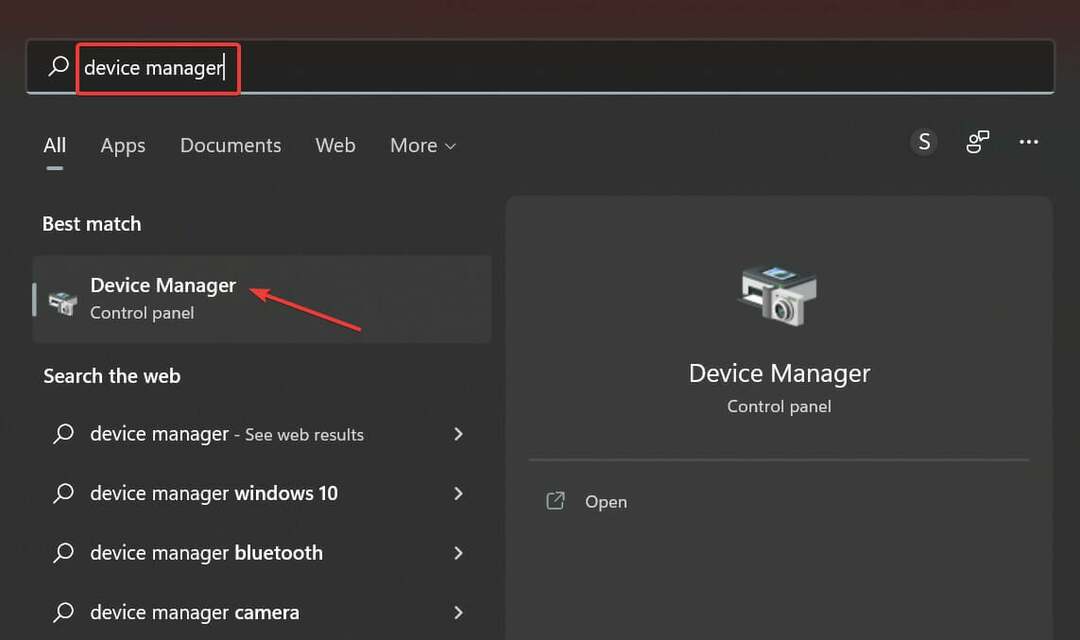
- पर डबल-क्लिक करें संचार अनुकूलक इसके तहत उपकरणों का विस्तार करने और देखने के लिए यहां प्रवेश करें।
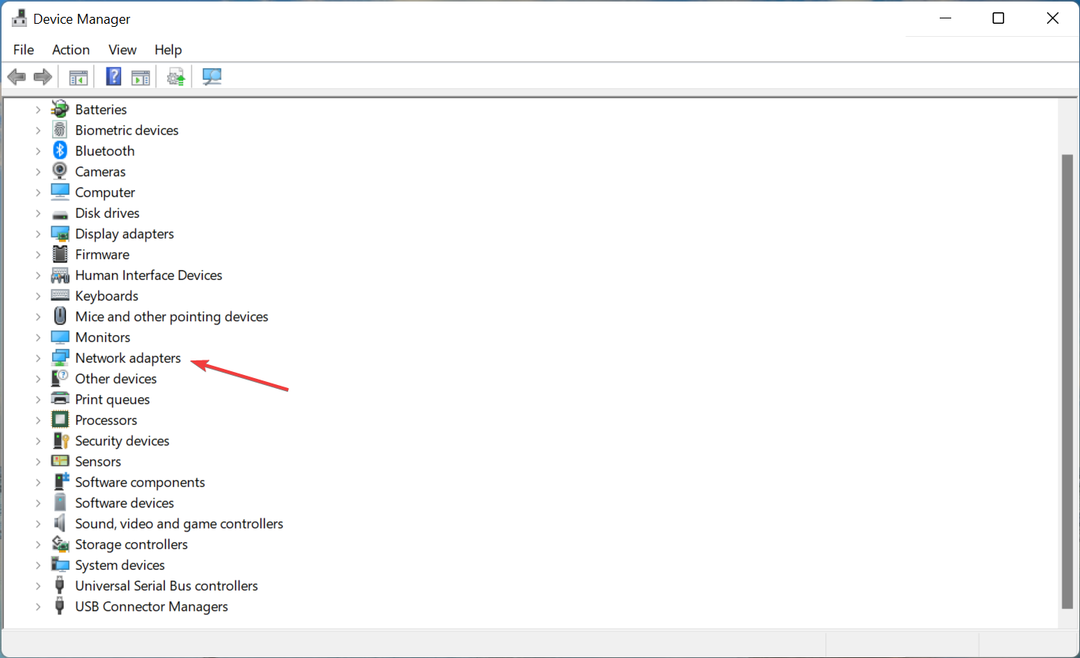
- पर राइट-क्लिक करें वाई - फाई एडेप्टर और चुनें ड्राइवर अपडेट करें संदर्भ मेनू से।
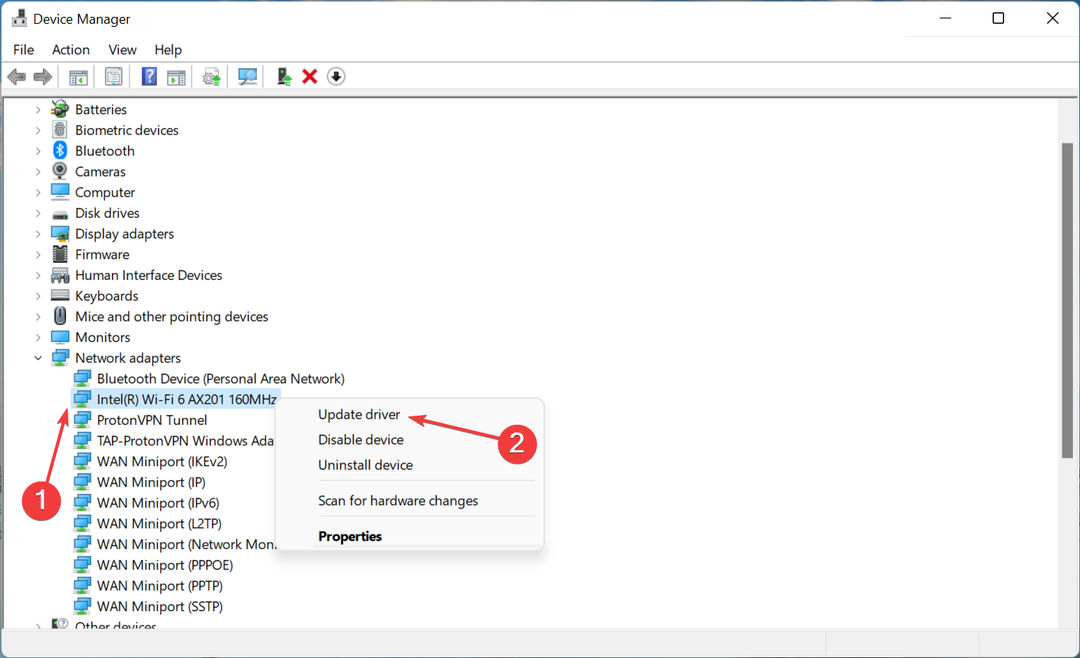
- अगला, चुनें ड्राइवरों के लिए स्वचालित रूप से खोजें में दो विकल्पों में से ड्राइवर अपडेट करें खिड़की।

एक बार वाई-फाई ड्राइवर अपडेट हो जाने के बाद, जांचें कि क्या डेल एक्सपीएस वाई-फाई से कनेक्ट नहीं हो रहा है, समस्या ठीक हो गई है। अगर आप इस तरह से अपडेट नहीं कर पाए तो जानें विंडोज 11 में ड्राइवर को मैन्युअल रूप से कैसे स्थापित करें.
इसके अलावा, चीजों को सरल रखने के लिए, आप एक विश्वसनीय तृतीय-पक्ष ऐप का उपयोग कर सकते हैं। हम अनुशंसा करते हैं ड्राइवर फिक्स, एक समर्पित उपकरण जो आपके पीसी पर उपलब्ध सभी के लिए नवीनतम ड्राइवर संस्करण की स्वचालित स्थापना सुनिश्चित करता है।
⇒ ड्राइवर फिक्स प्राप्त करें
3. नेटवर्क एडेप्टर सेटिंग्स को संशोधित करें
- प्रेस खिड़कियाँ + आर लॉन्च करने के लिए Daud कमांड, एंटर देवएमजीएमटी.एमएससी टेक्स्ट फ़ील्ड में, और पर क्लिक करें ठीक है लॉन्च करने के लिए डिवाइस मैनेजर.
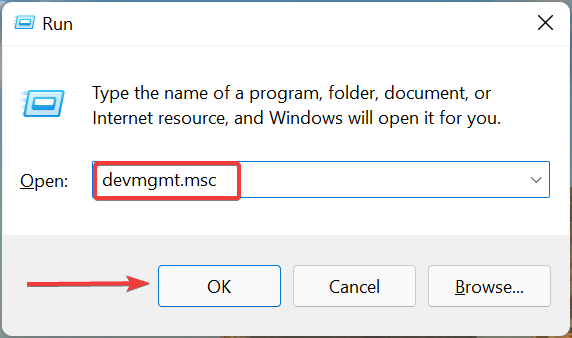
- पर डबल-क्लिक करें संचार अनुकूलक प्रवेश।
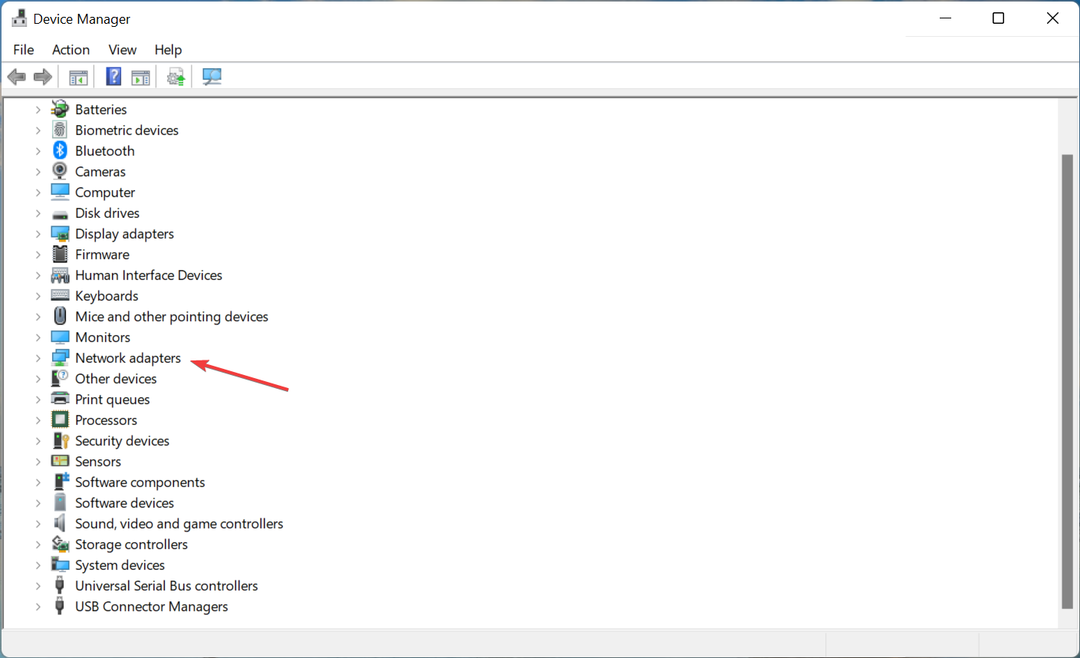
- पर राइट-क्लिक करें वाई - फाई एडेप्टर और चुनें गुण संदर्भ मेनू से।
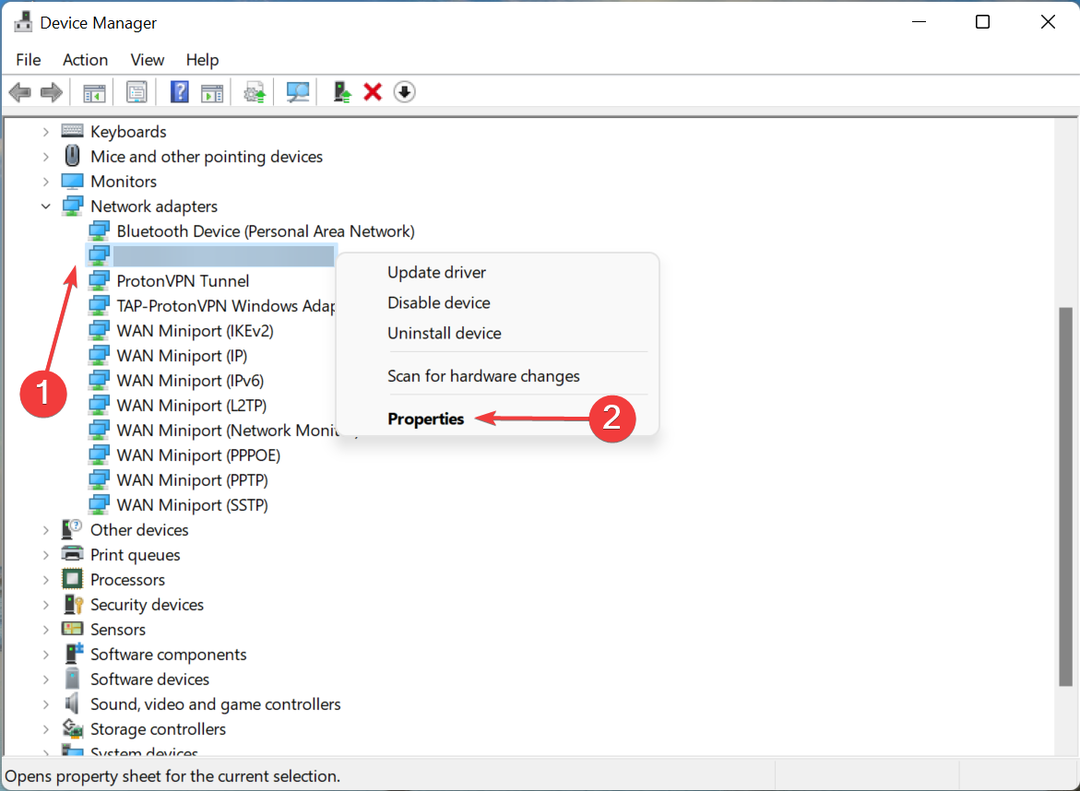
- के पास जाओ विकसित टैब।
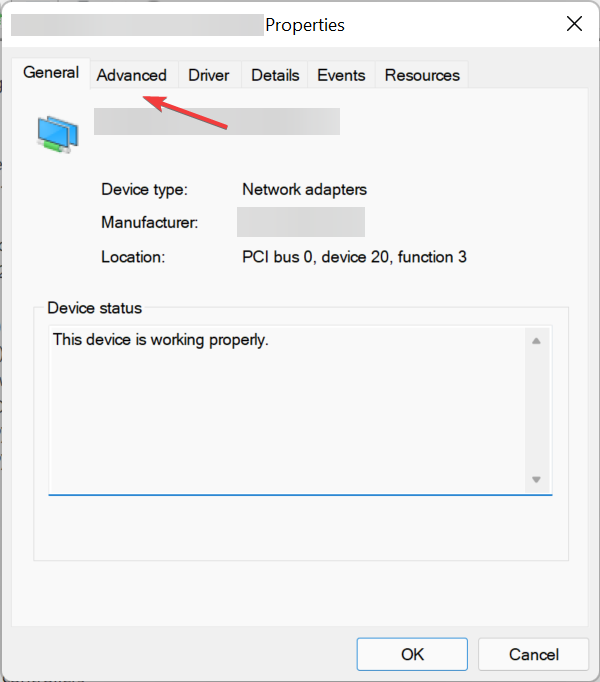
- क्लिक वायरलेस मोड नीचे संपत्ति बाईं तरफ।
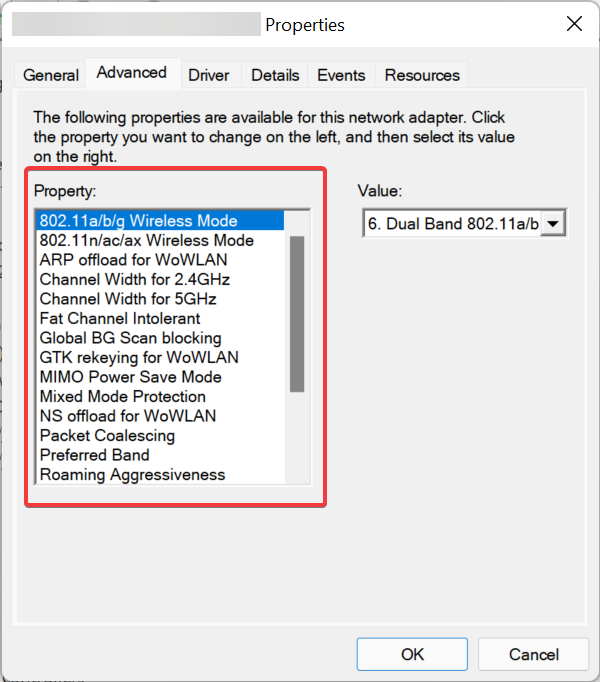
- अब, चुनें 08-11 ए/बी/जी/एन से विकल्प मूल्य ड्रॉप डाउन मेनू।
अगर डेल एक्सपीएस 15 वाई-फाई डिस्कनेक्ट होता रहता है, तो ये बदलाव करने से वास्तव में मदद मिल सकती है। लेकिन, याद रखें कि यह विधि केवल किलर वायरलेस नेटवर्क एडेप्टर के लिए लागू है।
- एसर स्विफ्ट 7 टचपैड को ठीक करने के लिए 8 सरल तरीके काम नहीं कर रहे हैं
- FIX: PuTTY नेटवर्क त्रुटि सॉफ़्टवेयर के कारण कनेक्शन निरस्त हो गया
- फिक्स: उच्च दर पर सीपीयू का उपयोग करके लेनोवो सिस्टम अपडेट सेवा
4. नेटवर्क एडेप्टर बदलें
यदि ऊपर सूचीबद्ध तीन सुधारों में से किसी ने भी काम नहीं किया है, तो आप नेटवर्क एडेप्टर को स्वयं बदल सकते हैं। किलर वायरलेस एडॉप्टर को हटाने और किसी अन्य विश्वसनीय ब्रांड का उपयोग करने से अधिकांश उपयोगकर्ताओं के लिए समस्या को ठीक करने में मदद मिली है। साथ ही, इससे कई लोगों के लिए इंटरनेट की गति में वृद्धि हुई है।

यह एक मुश्किल मामला है, और अगर गलत तरीके से किया जाता है, तो आप हार्डवेयर को नुकसान पहुंचा सकते हैं। साथ ही, हार्डवेयर को बदलने से वारंटी समाप्त हो सकती है।
लेकिन, यदि आपने अपना मन बना लिया है, तो इसे स्वयं करने में सहायता के लिए कई YouTube वीडियो उपलब्ध हैं। या आप डेल एक्सपीएस लैपटॉप को मरम्मत केंद्र में भी ले जा सकते हैं और किलर वायरलेस एडेप्टर को एक पेशेवर द्वारा बदल सकते हैं।
समस्या के लिए बस इतना ही है! हालांकि सभी संभावनाओं में, एडेप्टर को बदलने की आवश्यकता नहीं होनी चाहिए और अन्य तरीकों से डेल एक्सपीएस को वाई-फाई समस्या से कनेक्ट नहीं करने में मदद करनी चाहिए।
यह भी पता करें कि यदि आप हैं तो क्या करें विंडोज 11 में किलर वायरलेस एडॉप्टर के साथ समस्याओं का सामना करना पड़ रहा है, क्योंकि ये भी आपके लैपटॉप पर वाई-फाई से संबंधित समस्याओं को ठीक करने में मदद कर सकते हैं।
हमें बताएं कि नीचे दिए गए टिप्पणी अनुभाग में आपके लिए किस फिक्स ने काम किया।
 अभी भी समस्याएं आ रही हैं?उन्हें इस टूल से ठीक करें:
अभी भी समस्याएं आ रही हैं?उन्हें इस टूल से ठीक करें:
- इस पीसी मरम्मत उपकरण को डाउनलोड करें TrustPilot.com पर बढ़िया रेटिंग दी गई है (इस पृष्ठ पर डाउनलोड शुरू होता है)।
- क्लिक स्कैन शुरू करें Windows समस्याएँ ढूँढ़ने के लिए जो PC समस्याओं का कारण हो सकती हैं।
- क्लिक सब ठीक करे पेटेंट प्रौद्योगिकियों के साथ मुद्दों को ठीक करने के लिए (हमारे पाठकों के लिए विशेष छूट)।
रेस्टोरो द्वारा डाउनलोड किया गया है 0 इस महीने पाठकों।


